电脑配置介绍图片如何设置?设置步骤是怎样的?
- 生活经验
- 2025-04-10
- 13

电脑配置介绍图片如何设置?设置步骤是怎样的? 在当今这个数字化时代,拥有高性能的电脑对于工作和娱乐至关重要。对于电脑爱好者来说,展示自己的电脑配置无疑是一件让人兴奋的...
电脑配置介绍图片如何设置?设置步骤是怎样的?
在当今这个数字化时代,拥有高性能的电脑对于工作和娱乐至关重要。对于电脑爱好者来说,展示自己的电脑配置无疑是一件让人兴奋的事情。本文将详细介绍如何设置电脑配置介绍图片,以及设置步骤是怎样的。无论你是电脑发烧友还是普通用户,通过本文的指导,都可以轻松完成电脑配置的展示。
电脑配置介绍图片的重要性
电脑配置介绍图片是向他人展示你电脑硬件配置的一种直观方式。它不仅能够方便地记录和展示你的电脑配置,还能够在选购新部件或技术支持时提供详细的参考。一个清晰、详细且格式正确的配置图片,可以让你在论坛、社交媒体以及各种技术交流场合中快速获得关注和帮助。

准备工作
在开始设置电脑配置介绍图片之前,我们需要做好以下准备工作:
了解自己的电脑硬件信息,包括但不限于CPU、显卡、内存、硬盘、主板、电源等。
安装好硬件驱动程序,并确保系统稳定运行。
拥有截屏工具,如Windows系统中的“截图工具”或者使用快捷键“PrintScreenSysRq”进行屏幕截图。
如果需要专业化的配置展示,可以使用第三方硬件检测软件,如CPUZ、GPUZ等。
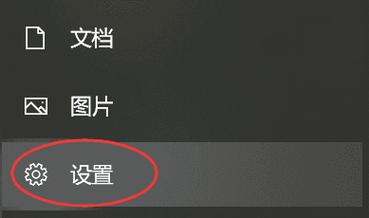
设置步骤详解
第一步:硬件信息采集
1.打开电脑配置检测软件,如CPU-Z、GPU-Z等,分别获取CPU、GPU、内存等核心硬件的详细信息。
2.如果需要操作系统信息,可以在电脑属性中查看。
第二步:截图并整理信息
1.使用截图工具对检测软件界面进行截图。
2.同样,对电脑的系统信息界面进行截图。
3.使用图像编辑软件(如Photoshop或者Windows自带的画图工具),将所有截图整理在一起。
第三步:编辑电脑配置介绍图片
1.将所有截图导入图像编辑软件,按照一定的布局排列,如将CPU、GPU等信息放在显眼位置。
2.可以添加文字注释,说明各个部分的名称、型号以及性能参数。
3.保存图片时,建议使用PNG或JPEG格式,保持清晰度的同时减小文件大小。
第四步:发布和分享
1.将编辑好的电脑配置介绍图片上传到所需的平台。
2.在分享时,可以附上简短的文字说明,让更多人了解你的电脑配置。
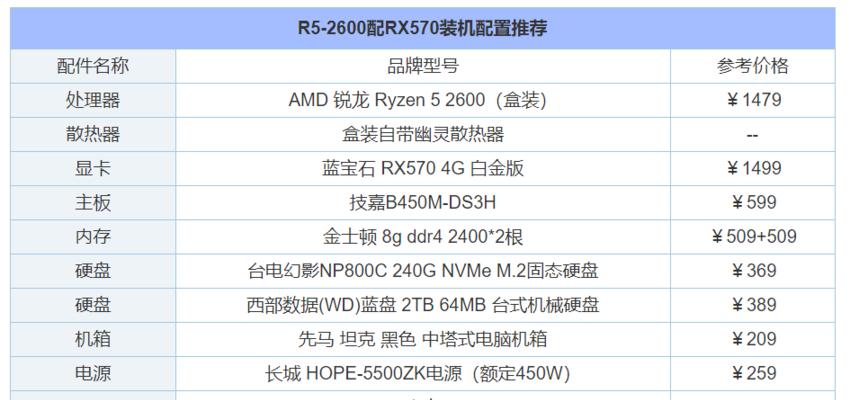
电脑配置介绍图片设置技巧
保持图片布局清晰、美观,避免过于拥挤。
确保文字注释清晰可见,字体大小适中。
如果有特殊配置或者个性化设置,可以特别标注说明。
在发布时,适当使用标签或话题,例如电脑配置、硬件评测等,以便于更多人找到和浏览。
常见问题解答
Q1:如何快速获得电脑硬件信息?
A1:使用第三方硬件检测软件可以快速获得详细信息,例如CPU-Z可以显示CPU信息,GPU-Z可以显示显卡信息。
Q2:在哪些场合发布电脑配置介绍图片比较合适?
A2:可以发布在个人博客、技术论坛、社交媒体等地方,尤其在硬件交流、求助等专题区域。
Q3:如果我不了解电脑硬件知识,该如何获取帮助?
A3:可以通过咨询懂电脑的朋友,或者在技术论坛发帖寻求帮助。记得附上你的电脑配置介绍图片,以便于他人快速了解情况。
通过以上步骤,你已经可以轻松地设置自己的电脑配置介绍图片,并在需要时展示给他人。综合以上,设置电脑配置介绍图片不仅能够帮助自己更好地记录和展示电脑信息,而且还能在技术交流中获得更多的支持与帮助。
本文链接:https://www.yuebingli.com/article-8684-1.html

